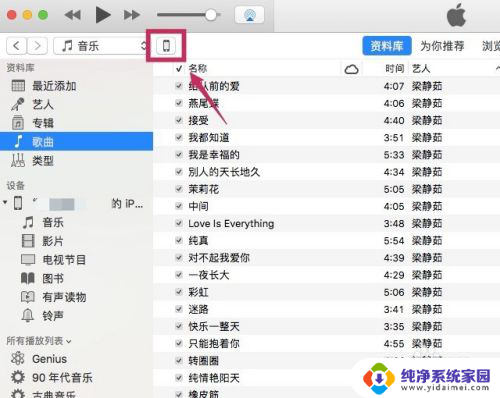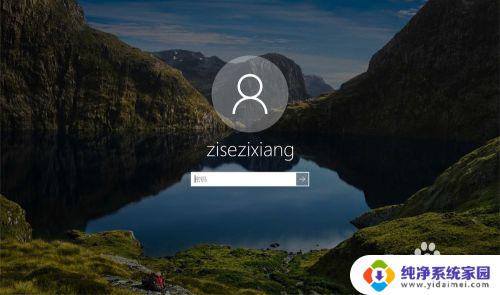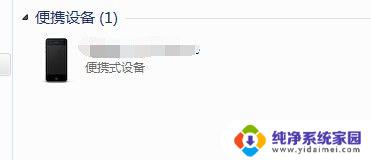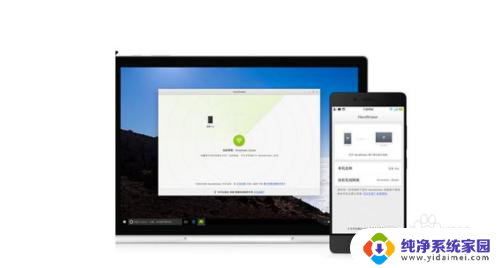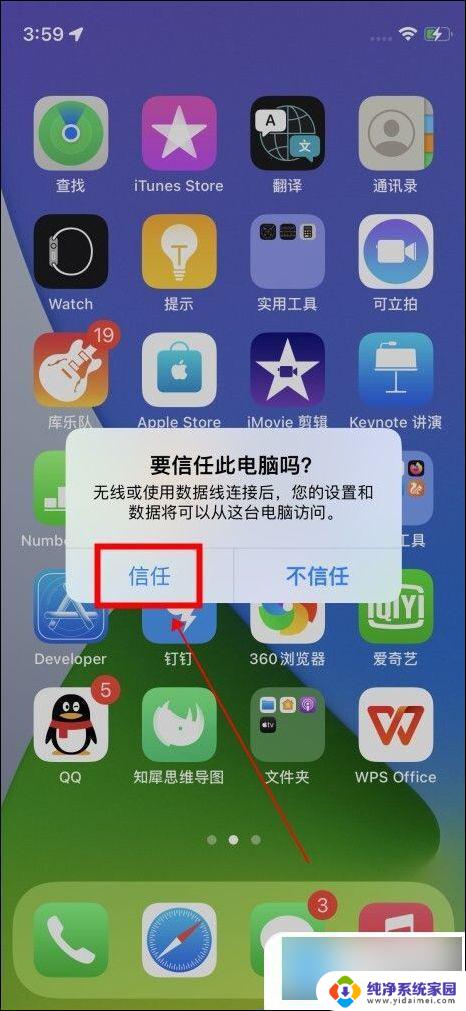照相机的照片怎么传到电脑上?简单易学的传输方法!
照相机的照片怎么传到电脑上,现今手机已经成为人们记录生活中美好瞬间的主要工具,但对于一些专业摄影师或者喜欢摄影的人来说,他们更喜欢使用照相机来拍摄照片。然而当他们需要将这些珍贵的照片传到电脑上时,就需要了解一些技巧和方法。以下将为您详细介绍几种方法,让您轻松快捷地将照相机的照片传到电脑上。
操作方法:
1.将照相机通过“USB数据线”与电脑连接,此时打开“打算机”。就可以找到“便携设备 数据照相机”的图标,双击打开。
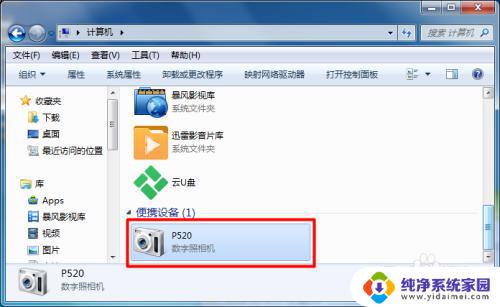
2.接着依次进入“可移动存储\DCIM\100NIKON”目录下,选中要导出的照片。右击选择“复制”项,然后粘贴到计算机某一磁盘下即可完成照片的导出操作。
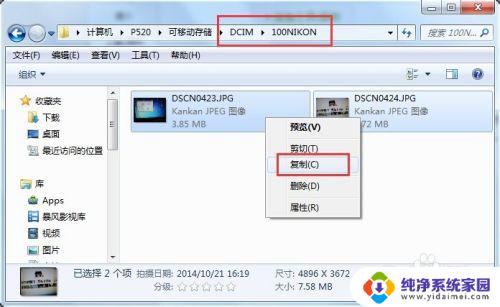
3.另外,我们也可以通过以下方法批量导出照机中的照片:进入“控制面板”,点击“设备和打印机”项进入。
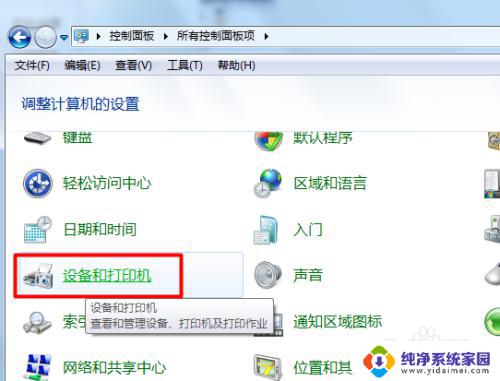
4.接着在打开的“设备和打印机”窗口中,找到数码相机的图标,双击打开,如图所示:

5.此时将打开照相机的详细管理界面,在此点击“导入视频和图片”项。
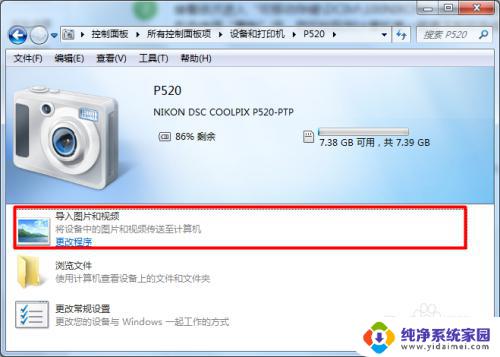
6.在弹出的窗口中,直接点击“导入”按钮。即可将照相机中的所有照片导入到电脑中,并打开成功导入的照片文件夹。
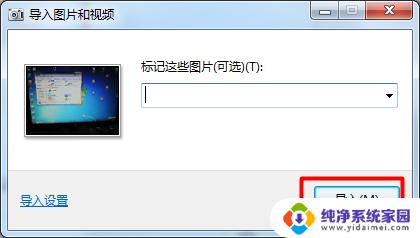

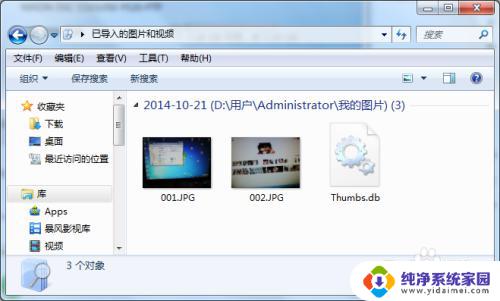
以上就是照相机的照片怎么传到电脑上的全部内容,如果您遇到了相同的问题,可以参考本文中介绍的步骤进行修复,希望这些步骤对您有所帮助。